スマートフォン用アプリ&
スマートフォン用アプリ&
パソコン用ソフトのダウンロード
注意事項
-
- ストリーミング再生
- カメラ内の録画データ(360°映像)が録画種別ごとに一覧で確認できます。一時的に画質を落としたストリーミング再生によりダウンロードしたいファイルをスムーズに探せます。

-
- ダウンロード
- ダウンロードしたデータは、スマートフォンのカメラロールで確認ができます。
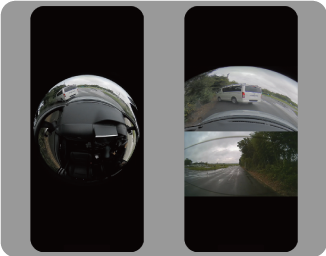
バージョンアップ履歴
| 日付 | アップデート内容 |
|---|---|
| 2025.3.3 |
|
| 2023.8.28 |
|
| 2023.1.23 |
|
| 2022.12.26 |
|
| 2022.12.9 |
|
注意事項
-
- 3カメラ同時再生
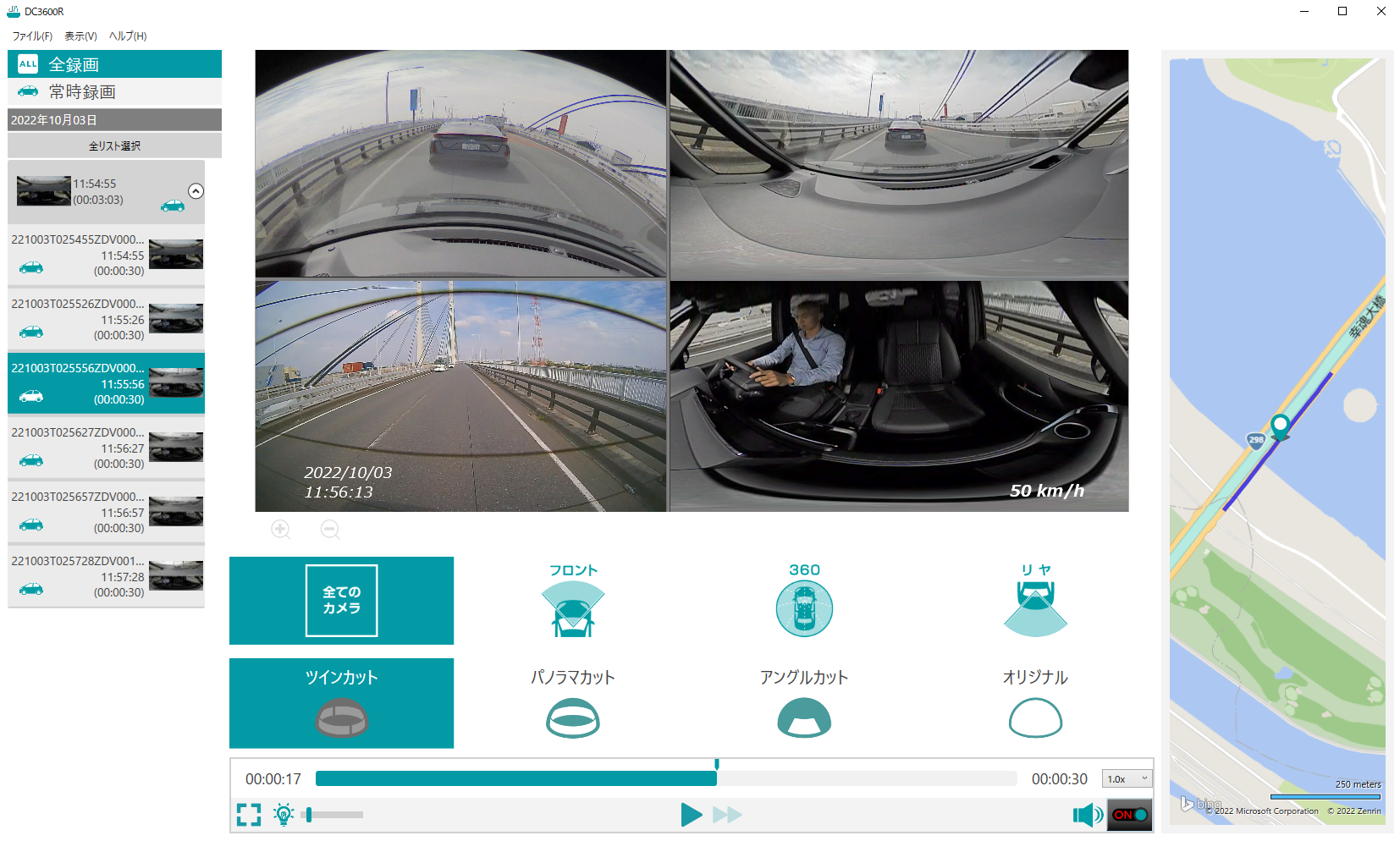
-
- 明るさ調整

-
- 表示ビュー切り替え
-
「ツインカット」「アングルカット」「パノラマカット」「オリジナル」で映像表示の切り替えができるので、録画シーンに適した表示方法を選べます。

バージョンアップ履歴
| 日付 | アップデート内容 |
|---|---|
| 2025.06.26 |
|
| 2025.02.18 |
|
| 2023.04.11 |
|
| 2022.12.9 |
|
インストール手順

- ダウンロード
- ダウンロードボタンを押し、圧縮ファイル(zipファイル)をダウンロードします。


- 圧縮ファイルを解凍
- ダウンロードした圧縮ファイル(zipファイル)を解凍します。 ※ダウンロードした圧縮ファイル(zipファイル)を右クリックし、表示メニューから「すべてを展開」を選び解凍してください。


- 「DC3600RSetup.msi」ファイルを実行
- 生成されたフォルダの中にある「DC3600RSetup.msi」ファイルをダブルクリックし、実行します。


- インストール完了
- インストール完了後、スタートアップに追加された「DC3600R」のソフトをダブルクリックし、起動します。
他社商標についてはカーメイトウェブサイトをご確認ください。